腾讯桌面整理工具怎么开启/关闭呢,话说不少用户都在咨询这个问题呢?下面就来小编这里看下腾讯桌面整理工具开启与关闭的方法步骤吧,需要的朋友可以参考下哦。 腾讯桌面整理工
腾讯桌面整理工具怎么开启/关闭呢,话说不少用户都在咨询这个问题呢?下面就来小编这里看下腾讯桌面整理工具开启与关闭的方法步骤吧,需要的朋友可以参考下哦。
腾讯桌面整理工具怎么开启/关闭?腾讯桌面整理工具开启与关闭的方法
先看下整理前的桌面效果。
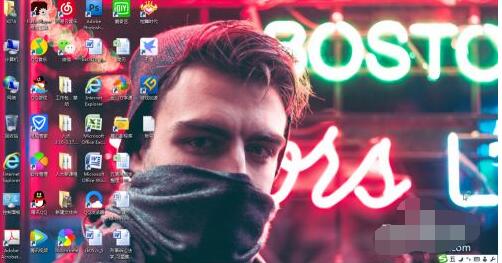
打开工具箱,找到桌面整理这个工具。刚开始可能要下载,有点慢。
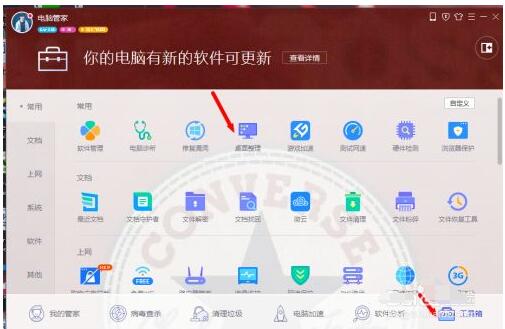
下载完成后,点击桌面整理,这时候可以看到桌面已经发生了变化,主要是把文件夹分为一个列,文档分为一个列。这样看起来比较有条理而且桌面占用也不是太大。
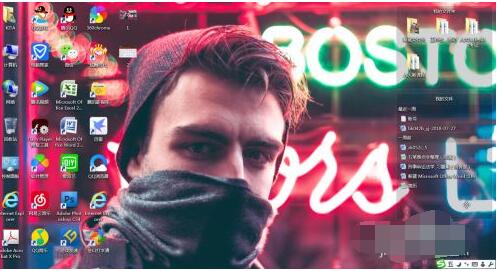
格子默认状态下是没有锁定的,可以把鼠标放在格子上方,出现“锁定后,格子无法移动”提示,就可以了。这样格子就完全固定了。
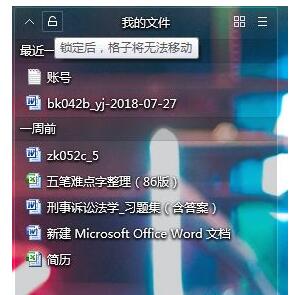
如果格子不够用,可以右键新建格子,然后移动到你想要的地方再固定。
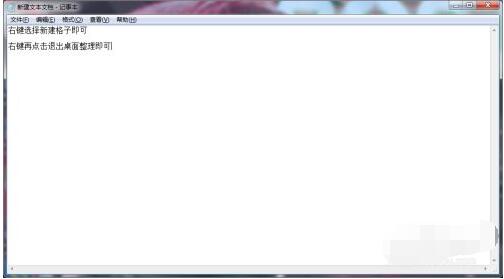
格子不够大,可以按住下方空白处拖动向下完成改变大小。
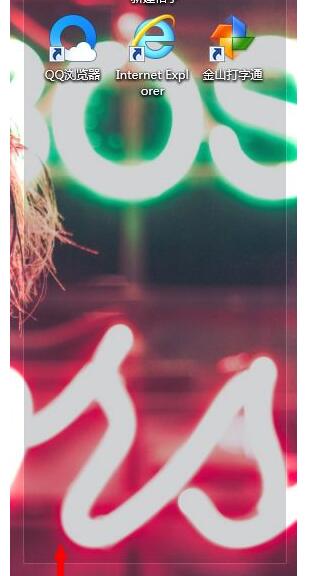
7如果不想用桌面整理了,可以右键选择退出桌面整理即可。
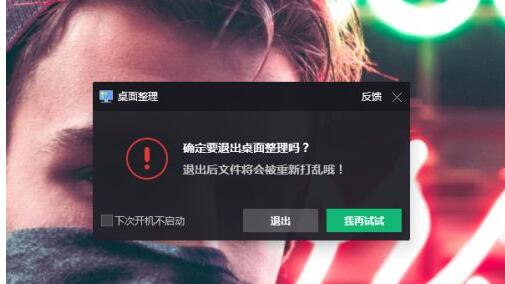
以上这里为各位分享了腾讯桌面整理工具开启与关闭的方法。有需要的朋友赶快来看看本篇文章吧!
